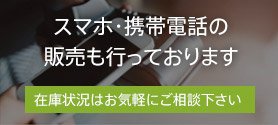パソコンの動作が重い場合はタスクマネージャを起動の事例パソコン修理テック
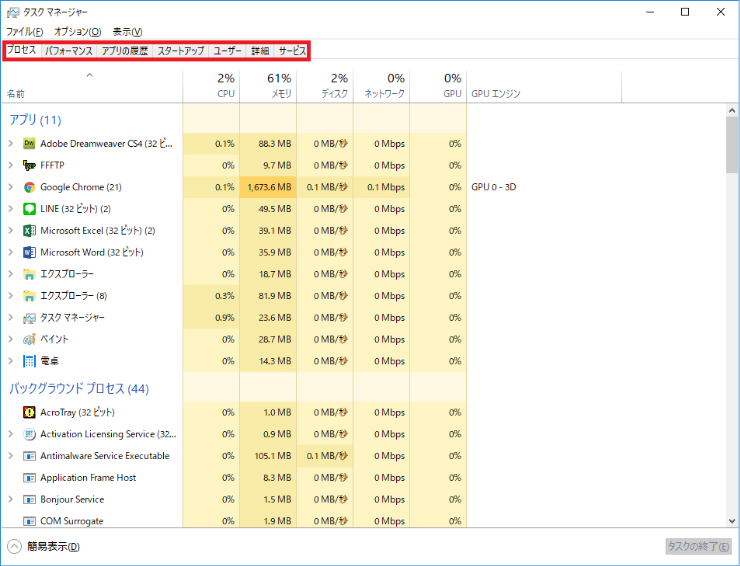
WindowsやMacに関わらず、パソコンは購入から2年ほど経過すると、突然動作が鈍くなったり、もたつくような経験、みなさんお持ちだと思います。
会社から支給されたパソコンなら定期的にメンテナンスを会社側で行ってくれるような場合もありますが、故障とまではいえないようなパソコンのもっさり感に襲われると、自分でなんとか直さないといけないケースもありますよね。さらに、個人で所有しているパソコンで動作が重くなったとき、家電量販店で購入されている方は保証もついていると思うので、保証期間内なら購入店に持ち込むのがベストです。しかし、最近はネットでパソコンを購入される方も多いと思います。ネット経由でパソコンを購入すると、実は保証を受けるための準備がとても大変。そもそも補償対象内か対象外かで、無償か有償かどうかが決まってくるので、いずれにしてもいちどパソコンを手元から手放さなければなりません。そんな手間は、だれもが煩わしいと思い、結局は動作の悪くなったパソコンをそのまま放置して、購入から3~4年が経過して、、最終的には保証も効かない時期に突入し、修理代も高くつく可能性が高くなり、結局は買い替えの選択肢しか残っていない・・・そんな経験をお持ちの方、とても多いと思います。
まずは、パソコンの動作が重くなっているおおまかな原因を知ることで、その後の解決策が具体的になってくることが多くあります。このページでは、パソコンの動作が重くなった場合に、最初にチェックすべきことをご紹介いたします。
タスクマネージャを起動する
Windowsのパソコンにはタスクマネージャという機能があります。簡単に説明すると、パソコンの状態(パソコンにかかっている負荷の状態)をチェックするための機能です。タスクマネージャ機能を起動する方法は簡単です。
- 1)Ctrlボタン+Altボタン+Deleteボタンの3つを同時に押します。
- 2)画面が切り替わったら「タスクマネージャ」をクリックします。
- 3)タスクマネージャが起動・表示されます。
- 4)「プロセス」の右の「パフォーマンス」のタブを選択します。
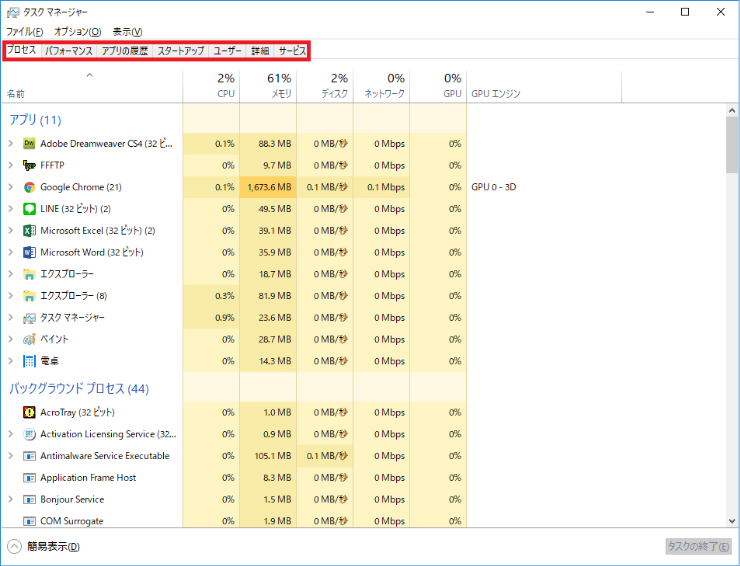
パフォーマンス」のタブを選択すると、下の画像のように左側にメニューが表示されます。このとき1番上に表示されている「CPU」とは、「CPU(シーピーユー)」と呼ばれるパソコンの処理装置……
土日 10:00〜19:00